Maison >Tutoriel système >Série Windows >win7excel plusieurs fenêtres affichées indépendamment
win7excel plusieurs fenêtres affichées indépendamment
- WBOYavant
- 2024-01-16 15:00:051042parcourir
La table Excel est un logiciel que nous utilisons souvent dans notre travail quotidien, mais sous différentes versions du système, les méthodes de fonctionnement de la table EXCEL sont également différentes. Ici, nous expliquerons en détail comment afficher plusieurs fenêtres indépendamment dans win7excel.
Win7excel plusieurs fenêtres s'affichent indépendamment
1. Tout d'abord, on trouve l'icône du tableau Excel sur l'ordinateur et on double-clique dessus pour l'ouvrir.

2. Ensuite, nous continuons à cliquer sur le logo dans le coin supérieur gauche d'Excel. Dans le panneau contextuel,
nous pouvons trouver le bouton d'option Excel.
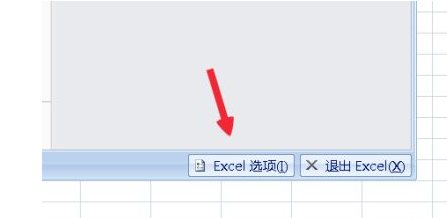
3. Dans l'option Excel contextuelle, nous pouvons voir un bouton avancé sur le panneau de gauche.
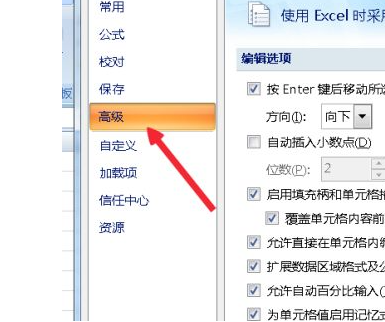
4. Dans la colonne avancé, on retrouve la routine.
Ici, nous pouvons voir une option.
Ignorez les autres applications utilisant Dynamic Data Exchange DDE. Cochez la case.
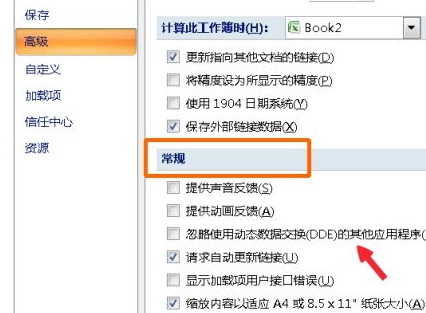
5. Ensuite, nous fermons le document.
Après l'avoir fermé, ouvrez le document Excel depuis le bureau. À ce stade, vous constaterez que deux fenêtres indépendantes sont apparues. Différents documents peuvent être ouverts respectivement.
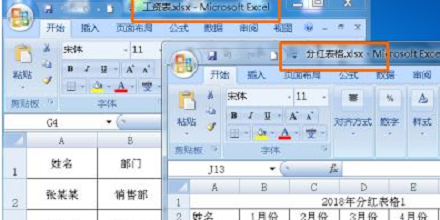
Ce qui précède est le contenu détaillé de. pour plus d'informations, suivez d'autres articles connexes sur le site Web de PHP en chinois!
Articles Liés
Voir plus- Comment envelopper des lignes dans un tableau Excel ?
- Que dois-je faire si mon ordinateur Win7 démarre avec un écran noir et uniquement la souris ?
- Comment activer les droits d'administrateur dans Win10
- Comment importer des données d'un tableau Excel dans un autre tableau
- Quelle est l'utilisation de la fonction Excel vlookup

